Na iPhone'ach z systemem iOS 16 i nowszym dostępna jest przydatna funkcja, która pozwala użytkownikom edytować wiele zdjęć i filmów jednocześnie. Nie musisz już zapamiętywać wszystkich parametrów edycji jednego zdjęcia i ręcznie dostosowywać ich do kolejnych.
Dla porównania, funkcja ta działa poprzez kopiowanie edycji i wklejanie ich do wszystkich innych zdjęć lub filmów, podobnie jak szybkie edycje w programie Adobe Lightroom. Większość edycji, takich jak filtry, ekspozycja, korekcja kolorów i głębi, można kopiować i wklejać między zdjęciami. Warto jednak zauważyć, że nie jest to możliwe w przypadku Live Photos.
Jak to zrobić
Krok 1:
Otwórz zdjęcie lub film, który chcesz edytować, dotknij opcji „Edytuj” i wprowadź żądane zmiany. Po zakończeniu dotknij ikony z trzema kropkami w prawym górnym rogu interfejsu i wybierz opcję „Kopiuj edycje”. Następnie dotknij opcji „Gotowe”, aby zakończyć.
Ponadto w przypadku wcześniej edytowanych zdjęć opcję Kopiuj edycje możesz znaleźć szybciej, dotykając i przytrzymując zdjęcie w widoku albumu lub klikając przycisk z trzema kropkami (znajdujący się obok przycisku Edytuj) podczas przeglądania zdjęcia.

Kilka sposobów kopiowania parametrów edycji obrazu
Krok 2:
Aby wkleić zmiany do zdjęcia lub filmu, wyświetl lub otwórz edytor tego zdjęcia lub filmu, dotknij ikony z trzema kropkami i wybierz opcję Wklej zmiany z menu. Możesz również nacisnąć i przytrzymać zdjęcie lub film w widoku albumu, a następnie dotknąć opcji Wklej zmiany. Po zakończeniu pojawi się powiadomienie o wklejonych zmianach.

Wybierz opcję Wklej edycje, aby wkleić wstępnie dostosowane parametry do obrazu.
Jeśli chcesz zastosować zmiany do wielu zdjęć lub filmów, w bibliotece zdjęć kliknij przycisk „Wybierz” i zaznacz elementy, które chcesz edytować. Po wybraniu kliknij ikonę trzech kropek i wybierz „Wklej zmiany”.

Ustawienia wklejania zbiorczego dla wielu obrazów/filmów
Przywróć zdjęcia/filmy do oryginału
Jeśli chcesz cofnąć wklejone zmiany, przejdź do edytora zdjęć lub wideo i dotknij opcji „Przywróć”. Możesz również dotknąć i przytrzymać element w widoku siatki w albumie i wybrać opcję „Przywróć do oryginału”.
Możesz nawet użyć przycisku Wybierz, aby wybrać wiele elementów, i skorzystać z opcji Przywróć oryginał z menu wielokropka, która zastosuje zmianę do wszystkich zaznaczonych elementów naraz.
Link źródłowy





![[Zdjęcie] Przewodniczący Zgromadzenia Narodowego Tran Thanh Man przyjął delegację Socjaldemokratycznej Partii Niemiec](https://vphoto.vietnam.vn/thumb/1200x675/vietnam/resource/IMAGE/2025/10/28/1761652150406_ndo_br_cover-3345-jpg.webp)
![[Zdjęcie] Projekty dokumentów XIV Zjazdu Partii trafiają do mieszkańców Poczty Kulturalnej Komunalnej](https://vphoto.vietnam.vn/thumb/1200x675/vietnam/resource/IMAGE/2025/10/28/1761642182616_du-thao-tai-tinh-hung-yen-4070-5235-jpg.webp)
![[Zdjęcie] Zalewanie po prawej stronie bramy, wejście do Cytadeli Hue](https://vphoto.vietnam.vn/thumb/1200x675/vietnam/resource/IMAGE/2025/10/28/1761660788143_ndo_br_gen-h-z7165069467254-74c71c36d0cb396744b678cec80552f0-2-jpg.webp)







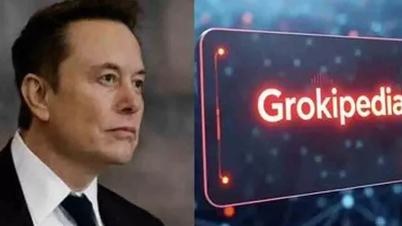







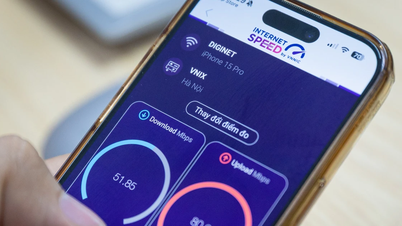





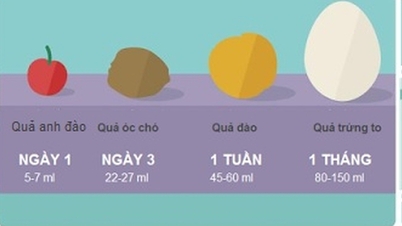




![[Zdjęcie] Prezydent Luong Cuong bierze udział w obchodach 80. rocznicy Tradycyjnego Dnia Sił Zbrojnych Regionu Wojskowego 3](https://vphoto.vietnam.vn/thumb/1200x675/vietnam/resource/IMAGE/2025/10/28/1761635584312_ndo_br_1-jpg.webp)













































































Komentarz (0)